登录
- 微信登录
- 手机号登录
微信扫码关注“汇帮科技”快速登录
Loading...
点击刷新
请在微信【汇帮科技】内点击授权
300秒后二维码将过期
二维码已过期,点击刷新获取新二维码
登录
登录
其他登录方式
修改日期:2024-09-23 15:23
四步实现轻松实现文件名前缀的批量添加,轻松掌握高效技巧!在日常工作中,我们经常需要处理大量的文件,为了提高管理效率和方便识别文件类型、来源或状态,给这些文件添加统一的前缀成为一项重要的任务。本文将分享几种简便的方法及一款高效的软件工具——“汇帮批量重命名”,帮助你轻松实现文件名前缀的批量添加。
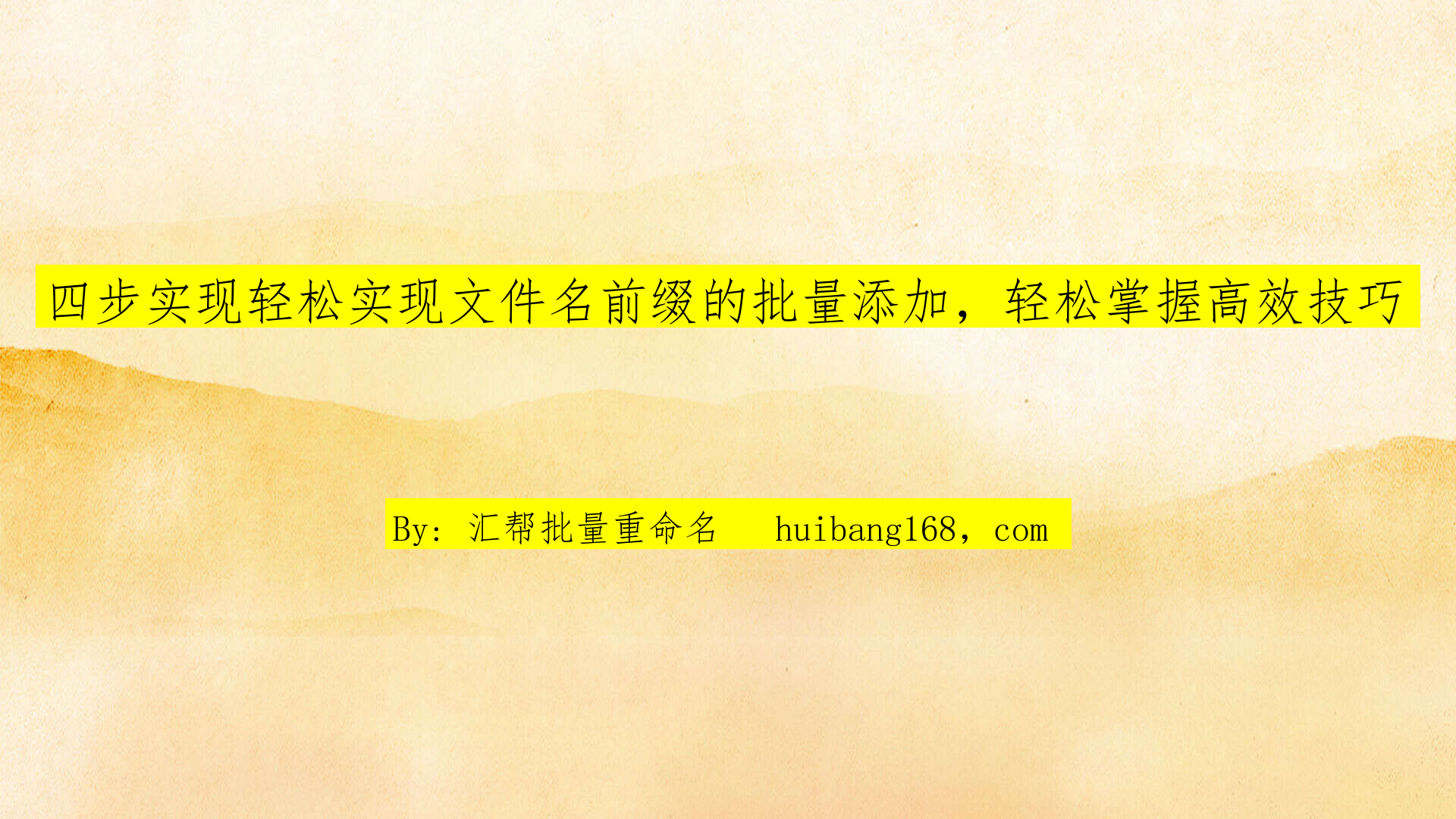
1. 安装与启动:
- 首先,通过访问汇帮科技官网或在搜索引擎中搜索“汇帮批量重命名”,下载并安装此软件。软件安装完成后,打开软件。
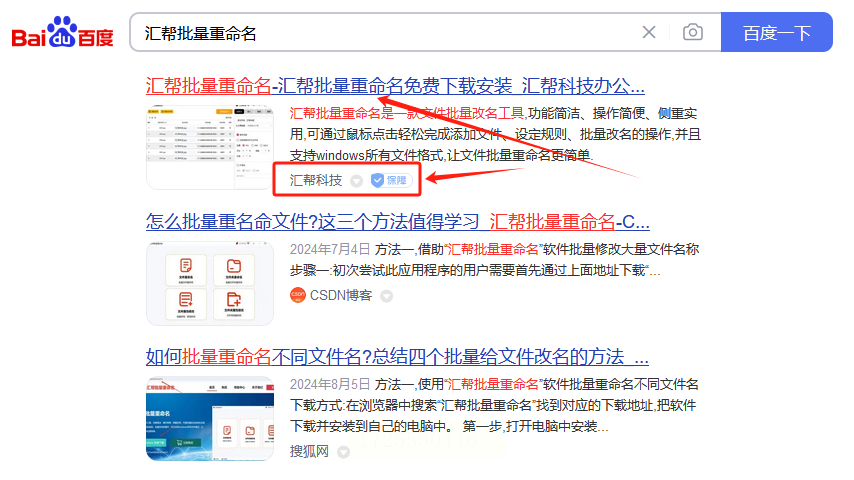
2. 文件选择:
- 在主界面中点击【文件重命名】功能,并通过【添加文件】按钮选取需要修改的文件列表。
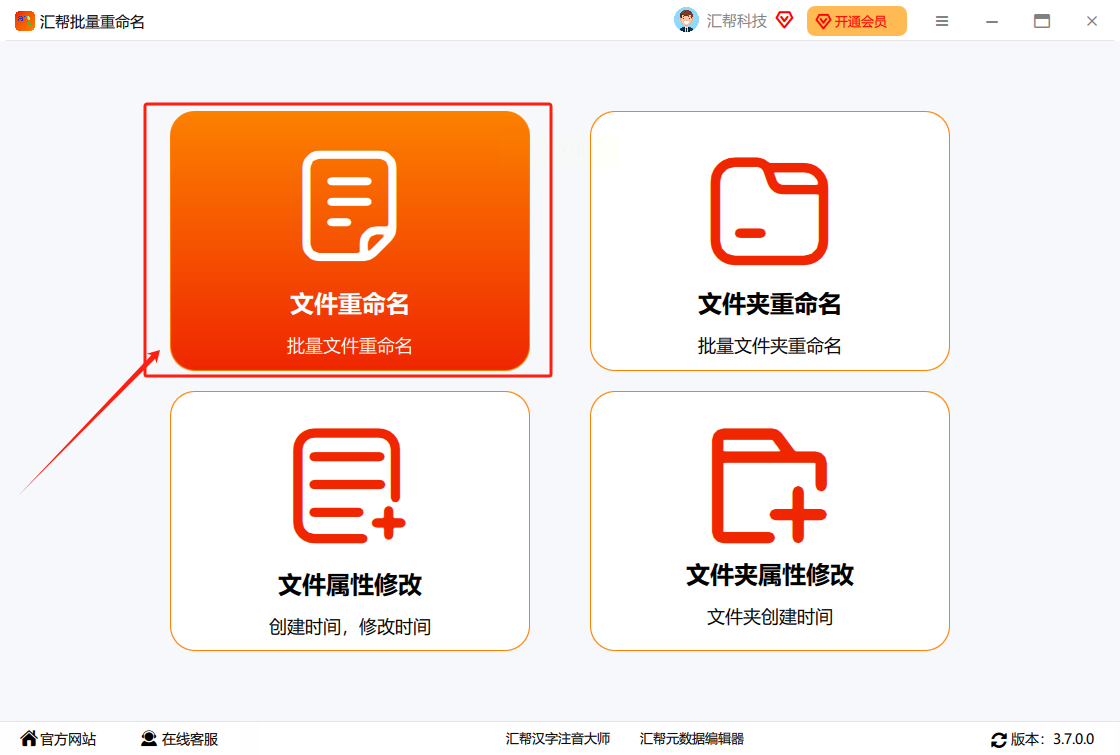
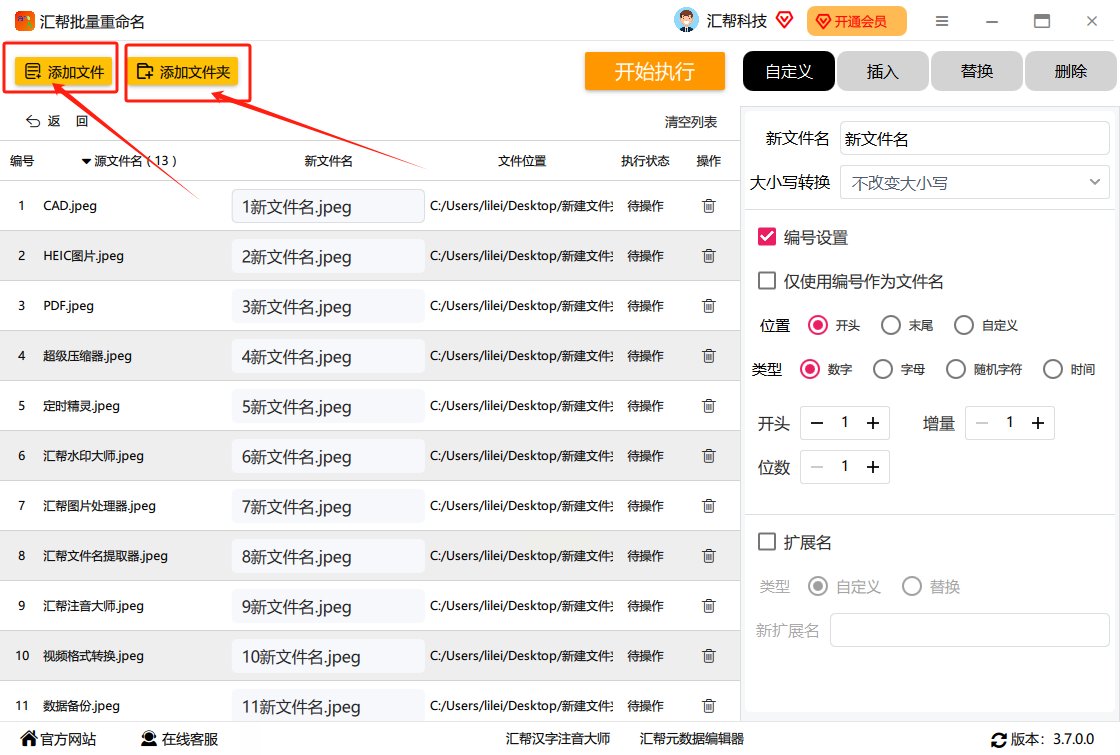
3. 设置前缀:
- 使用右侧的功能标签切换到【插入】模式,在参数区域输入所需的前缀内容(如项目阶段名)并设置插入位置(默认为开头)。预览效果后。
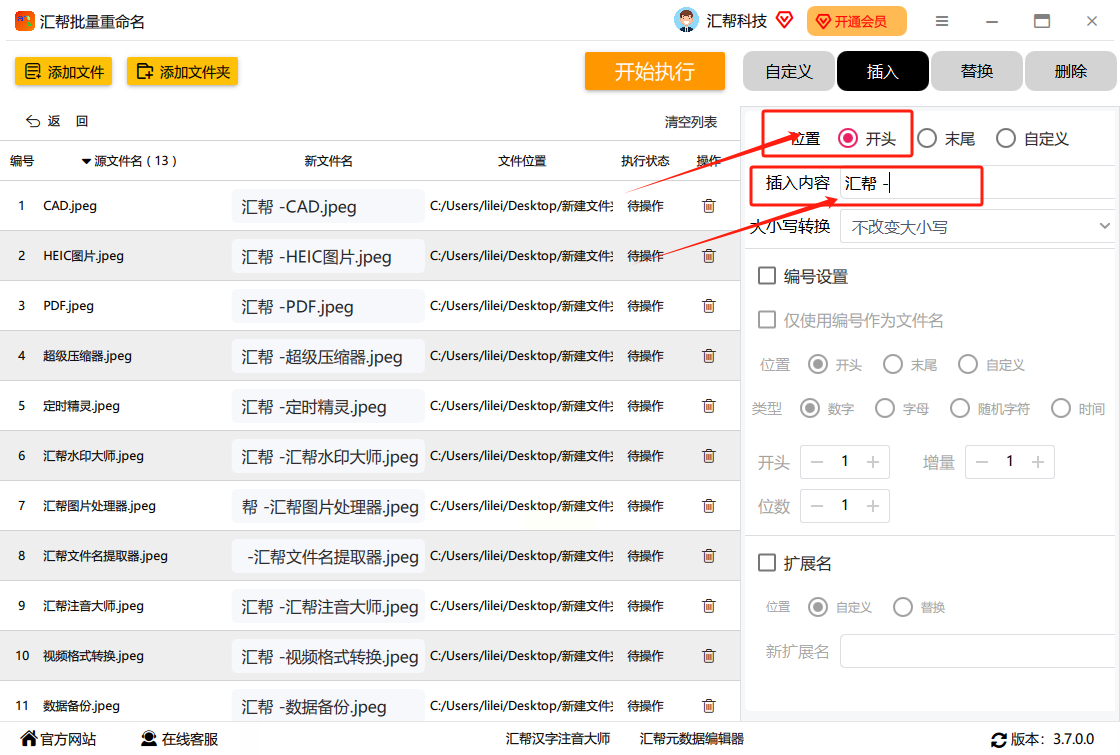
点击【开始运行】执行操作。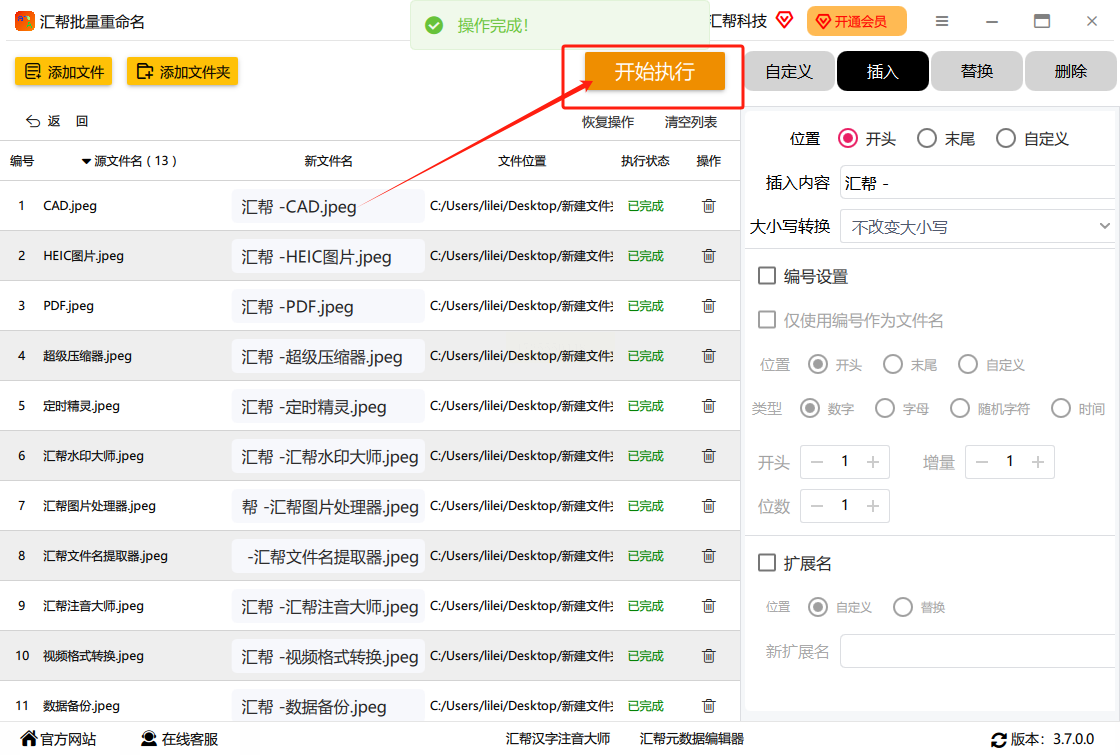
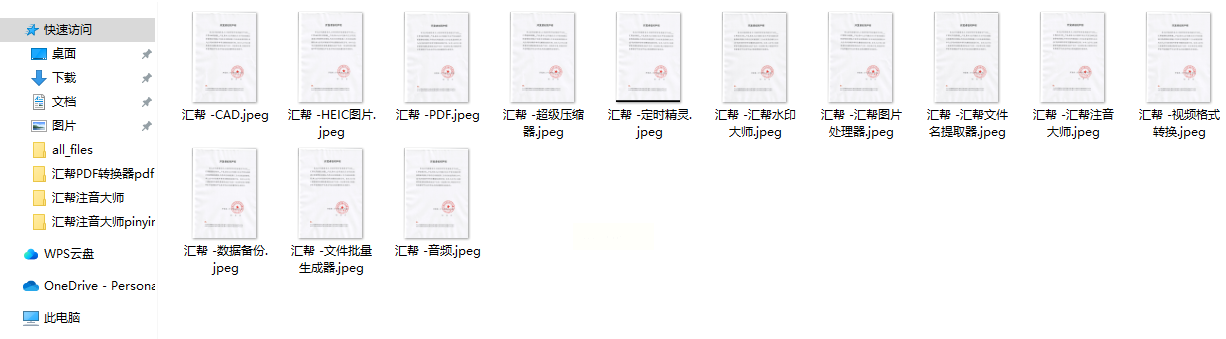
1. 全选文件:
- 在文件所在文件夹下选择需要添加前缀的文件,可以通过鼠标左键单击或使用Shift和Ctrl键辅助选定多个文件。
2. 批量重命名:
- 右键点击其中任意一个文件,选择“重命名”。在弹出对话框中输入通用前缀,并直接回车执行操作。系统会自动为所有选中的文件添加相同的前缀。
1. 安装与运行:
- 安装并启动第三方批量重命名工具,如“Rename Utility”。
2. 导入文件:
- 将需要修改的文件导入到工具中。
3. 设置规则:
- 在软件界面设置添加前缀的功能,并输入具体前缀内容。确认设置无误后执行批量操作。
1. 打开命令提示符:
- 使用组合键Win + R启动运行对话框,输入“cmd”并回车,进入命令窗口。
2. 定位文件夹路径:
- 输入“cd”后跟要操作的文件夹全路径(如:“cd D:\Files”),切换到指定目录。
3. 执行批量重命名命令:
- 使用以下批处理命令来添加前缀(假设使用“prefix_”作为前缀):`for %f in (*.*) do ren "%f" "prefix_%f"`,此命令需在打开的命令提示符中运行。注意在运行前检查路径是否正确。
这些方法适用于不同的场景和需求,在处理文件时应根据文件管理的实际需要选择最适合的方式。其中,“汇帮批量重命名”工具以其操作简便、功能强大成为推荐选项,特别适合对效率有高要求的专业用户或团队使用。通过上述步骤与工具应用的介绍,相信你将能更高效地组织和管理你的文件资源。
使用“汇帮批量重命名”的便利性在于其自动化程度高、易上手的操作界面以及灵活的前缀插入功能。无论是针对项目分阶段管理、归类整理、或是快速统一文件格式等场景,都能够大幅提升工作或学习效率,使日常文档管理更为轻松有序。
如果想要深入了解我们的产品,请到 汇帮科技官网 中了解更多产品信息!
没有找到您需要的答案?
不着急,我们有专业的在线客服为您解答!

请扫描客服二维码